ユーザーガイド
- ブルーレイプレーヤーの紹介
- インストールと起動
- 購入と登録
- ブルーレイプレーヤーをアップデートする
- テクニカルサポート
- ブルーレイディスクの再生方法
- Blu-ray / DVDフォルダとISOファイルを再生する方法
- 4K / HD / SDビデオの再生方法
- ブルーレイ再生の制御
やってみよう!
ブルーレイプレーヤーの紹介
Apeaksoft Blu-ray Playerは、Blu-rayディスク、Blu-rayフォルダー、DVDディスク/フォルダー、ISOファイルを高画質の視覚効果で再生できる、プロ仕様のBlu-rayムービー再生ソフトウェアです。また、MP4、MOV、AVI、MKVなどのフォーマットで1080K UHD/4p HD/SDビデオを再生できる強力なメディアプレーヤーとしても機能します。

インストールと起動
ステップ1: ダウンロードするには下のボタンを押してください Apeaksoftブルーレイプレーヤー.
ステップ2: ページの右上隅に移動してダウンロードしたファイルを見つけます。それをクリックして選択します あり インストールを許可します。
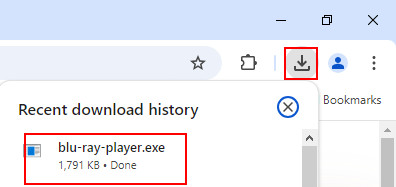
ステップ3: メディア掲載 インストールを開始する インストールを開始するには緑色のボタンをクリックします。
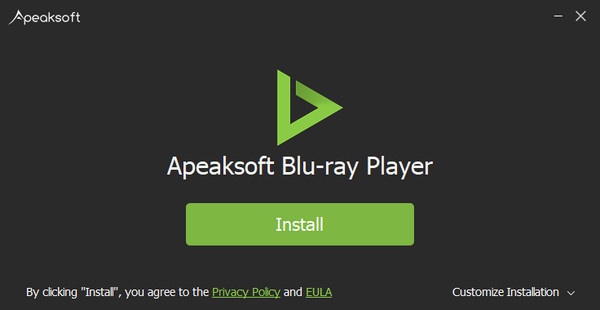
購入と登録
ブルーレイプレーヤーの購入方法
Apeaksoft Blu-ray Player は、クリックして購入できます。 購入 ボタンをクリックするか、 すぐ購入 インターフェースの隅にあるボタンをクリックします。すると、購入ウィンドウがポップアップ表示されます。

注: ご購入が完了すると、注文フォームに入力したメールアドレスに登録コードが送信されます。
ブルーレイプレーヤーを登録する方法
Blu-ray Player を登録すると、すべての機能を体験できます。登録バージョンには透かしや制限はありません。登録バージョンでは、無料テクニカル サポートと無料アップデートを受けることができます。
詳しくはこちら 会員登録する メインインターフェースの右上隅にある登録ウィンドウを開き、メールアドレスと登録コードを入力してクリックします。 OK Apeaksoft Blu-ray Playerの登録を完了します。
Eメールアドレスは、このソフトウェアを購入するために使用するEメールです。

注: あなたがそれを首尾よく購入した後に、登録コードはあなたが注文フォームに記入したあなたのEメールアドレスに送られるでしょう。
電子メールアドレス: 注文フォームに記入したEメールアドレス。
登録コード: 購入の成功後に受け取った注文確認書に、アクティベーションキー、ライセンスコード、またはKEYCODE(S)とマークされている文字列。
ブルーレイプレーヤーをアップデートする
Apeaksoft Blu-ray Playerでは、最新バージョンにアップデートすることができます。
選択する 更新状況を確認して from カスタマーサービス メインインターフェイスの上部にあるメニューをクリックします。その後、更新が自動的にチェックされます。

テクニカルサポート
当社製品の使用中に問題が発生した場合には、専門的な解決策をご提供いたします。
こちらをクリックして サポートセンター .
support@apeaksoft.com:私達に電子メールを送ることによって私達に連絡して下さい
ブルーレイディスクの再生方法
ステップ1: Apeaksoft Blu-ray Playerをインストールする
このブルーレイ再生ソフトウェアをダウンロードした後、あなたはそれをあなたのコンピュータにインストールして起動することができます。
ステップ2: 外付けブルーレイドライブを接続する
ブルーレイディスクを再生するには、外付けブルーレイドライブをコンピュータに接続し、ブルーレイディスクをブルーレイドライブに挿入する必要があります。クリック オープンディスク メインインターフェイス上で

ステップ3: ブルーレイディスクを再生する
その後、Blu-rayディスクが自動的にプログラムに読み込まれ、Blu-rayムービーが自動的に再生されます。様々な設定で再生を便利にコントロールできます。

Blu-ray / DVDフォルダとISOファイルを再生する方法
ステップ1: Apeaksoft Blu-ray Playerをインストールする
この強力なBlu-ray再生ソフトウェアをコンピュータに無料でダウンロード、インストールして実行します。

ステップ2: Blu-ray/DVDフォルダとISOファイルを再生
詳しくはこちら ファイルを開く メインインターフェイスで、コンピューター上のBlu-ray/DVDフォルダーまたはISOファイルを選択します。次に、 店は開いています ロードして再生します。または選択できます ファイルを開く from File インターフェイスの上部にあるメニュー。

4K / HD / SDビデオの再生方法
ステップ1: Apeaksoft Blu-rayプレーヤーを起動する
この強力なBlu-ray再生ソフトウェアをコンピュータに無料でダウンロード、インストールして実行します。

ステップ2: 4K/HD/SDビデオまたはオーディオファイルを再生
詳しくはこちら ファイルを開く メインインターフェースで「Blu-ray」フォルダ、ISOファイル、またはMac上のその他のメディアファイルを選択します。「開く」をクリックして読み込み、再生します。

ブルーレイ再生の制御
映画を再生する前に、再生するタイトルやチャプターを選択することができます。 プレイリスト オプションを選択すると、ウィンドウの右側にすべてのタイトルと章が表示されます。

Blu-ray/DVD ディスク、フォルダー、ISO ファイル、または 4K/HD/SD ビデオを再生する場合、より優れた視覚体験を実現するためにさまざまな選択肢があります。
選択する 効果 from ツール メイン インターフェイスのメニュー。色相、明るさ、コントラスト、彩度、ガンマなどを調整できます。

詳しくはこちら コントロール メイン インターフェイスのメニュー。ここでは、タイトルを変更したり、視聴したいチャプターに移動したり、次のチャプターを再生したり、前のチャプターを確認したりできます。
さらに、キーボードショートカットを使用して、再生、停止、早送り、巻き戻しを行うことができます。また、必要に応じて音量を調整することもできます。

画面サイズを全画面、半画面、通常画面、2 画面、画面に合わせるなどに変更することもできます。
オーディオ設定: オーディオ トラックを選択したり、ステレオを変更したり、ステレオを反転したり、左、右のオーディオ チャンネルを選択したり、デジタル オーディオを選択したりできます。
ビデオ設定: ビデオ トラック、字幕トラックを選択したり、Discard、Blend、Mean、Bob、Linear、X、Yadif、Yadif (2X)、Phosphor、Film NTSC (IVTC) からインターレース解除方法を選択したりできます。
ユーザーガイド
- ブルーレイプレーヤーの紹介
- インストールと起動
- 購入と登録
- ブルーレイプレーヤーをアップデートする
- テクニカルサポート
- ブルーレイディスクの再生方法
- ブルーレイフォルダ、ISOファイルを再生する方法
- 4K / HD / SDビデオの再生方法
- ブルーレイ再生の制御
やってみよう!
ブルーレイプレーヤーの紹介
Apeaksoft Blu-ray Playerは、MacでBlu-rayディスクとBlu-rayフォルダを再生できる強力なBlu-rayムービー再生ソフトウェアです。また、MP4、MOV、AVI、MKVなどのフォーマットで1080K UHD/4p HD/SDビデオを高画質・高音質で再生できる強力なメディアプレーヤーとしても機能します。

インストールと起動
詳しくはこちら 無料体験 ガイドページの上部にあるボタンをクリックし、Apeaksoft Blu-ray Playerをコンピューターにダウンロードします。ダウンロード後、このプログラムをコンピューターで実行します。
購入と登録
Mac用のブルーレイプレーヤーを登録する方法
試用版を起動すると、登録ウィンドウが表示されます。クリックできます 購入 ボタンを押すと、購入ウィンドウが表示されます。

または、単にクリックすることもできます すぐ購入 ボタンはインターフェースの上側に直接あります。
注意: ご購入が完了すると、注文フォームに入力したメールアドレスに登録コードが送信されます。
ブルーレイプレーヤーを登録する方法
ビデオ/オーディオ録画の無料トライアルの後、登録ウィンドウがポップアップ表示されます。まずプログラムを購入し、メールアドレスと登録コードを入力してクリックします。 会員登録する 登録を終了するボタン。

注: あなたがそれを首尾よく購入した後に、登録コードはあなたが注文フォームに記入したあなたのEメールアドレスに送られるでしょう。
電子メールアドレス: 注文フォームに記入したEメールアドレス。
登録コード: 購入の成功後に受け取った注文確認書に、アクティベーションキー、ライセンスコード、またはKEYCODE(S)とマークされている文字列。
ブルーレイプレーヤーをアップデートする
Apeaksoft Blu-ray Playerでは、最新バージョンにアップデートすることができます。
選択する 更新状況を確認して from カスタマーサービス メインインターフェイスの上部にあるメニューをクリックします。その後、更新が自動的にチェックされます。

テクニカルサポート
当社製品の使用中に問題が発生した場合には、専門的な解決策をご提供いたします。
こちらをクリックして サポートセンター .
support@apeaksoft.com:私達に電子メールを送ることによって私達に連絡して下さい
ブルーレイディスクの再生方法
ステップ1: Mac用Blu-rayプレーヤーをインストールする
Apeaksoft Blu-ray Player for Mac を無料でダウンロードし、MacBook Pro/Air/mini または iMac にインストールして実行します。

ステップ2: 外付けブルーレイドライブを接続する
ブルーレイディスクを再生するには、外付けブルーレイドライブをMacに接続し、ブルーレイディスクをブルーレイドライブに挿入する必要があります。クリック オープンディスク このプログラムのメインインターフェイスで

ステップ3: ブルーレイディスクを再生する
その後、Blu-rayディスクが自動的にプログラムに読み込まれ、Blu-rayムービーが自動的に再生されます。様々な設定で再生を便利にコントロールできます。

ブルーレイフォルダ、ISOファイルを再生する方法
ステップ1: Mac用Blu-rayプレーヤーをインストールする
あなたのMac上でこの強力なBlu-ray再生ソフトウェアを無料でダウンロード、インストール、そして実行してください。

ステップ2: ブルーレイフォルダまたはISOファイルを再生する
詳しくはこちら ファイルを開く メインインターフェースで、Mac上のBlu-rayフォルダ、ISOファイル、またはその他のメディアファイルを選択します。 店は開いています ロードして再生します。

4K / HD / SDビデオの再生方法
ステップ1: Mac用Blu-rayプレーヤーをインストールする
あなたのMac上でこの強力なBlu-ray再生ソフトウェアを無料でダウンロード、インストール、そして実行してください。

ステップ2: 4K/HD/SDビデオを再生
詳しくはこちら ファイルを開く メインインターフェースで「Blu-ray」フォルダ、ISOファイル、またはMac上のその他のメディアファイルを選択します。「開く」をクリックして読み込み、再生します。

ブルーレイ再生の制御
ブルーレイ ディスク、フォルダー、ISO ファイル、または 4K/HD/SD ビデオを再生するときに、より優れた視覚体験を実現するためにさまざまな設定を選択できます。
詳しくはこちら コントロール メインインターフェースのメニューです。ここでは、タイトルを変更したり、視聴したいチャプターに移動したり、次のチャプターを再生したり、前のチャプターを復習したりできます。
さらに、キーボードショートカットを使用して、再生、停止、早送り、巻き戻しを行うことができます。また、必要に応じて音量を調整することもできます。

画面サイズを全画面、半画面、通常画面、2 画面、画面に合わせるなどに変更することもできます。
オーディオ設定: オーディオ トラックの選択、ステレオの変更、ステレオの反転、左、右、Dolbys オーディオ チャンネルを選択できます。また、システム サウンド出力デバイス、Apowersoft オーディオ デバイス、組み込み出力、Movavi Sound Grabber などのオーディオ デバイスを選択することもできます。
ビデオ設定: ビデオ トラック、字幕トラックを選択したり、Discard、Blend、Mean、Bob、Linear、X、Yadif、Yadif (2X)、Phosphor、Film NTSC (IVTC) からインターレース解除方法を選択したりできます。


